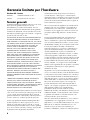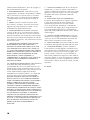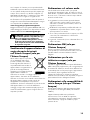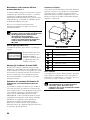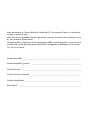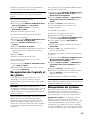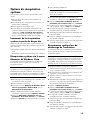Handbuch für Beschränkte Gewährleistung, Support und
Systemwiederherstellung
Guida alla garanzia limitata, all’assistenza e al ripristino del
sistema
Guide de garantie limitée, support et récupération système


Handbuch für Beschränkte Gewährleistung, Support und
Systemwiederherstellung

Wenn Sie sich an den HP-Kundendienst wenden, sollten Sie die nachstehenden Informationen
bereithalten.
Notieren Sie hier die Produktinformationen, um sie in Zukunft schnell zur Hand zu haben.
Sie können die ersten vier Produktinformationen (Modell-, Produkt-, Seriennummer und Software-
Build-Nummer) anzeigen lassen, indem Sie auf der Tastatur gleichzeitig die Tasten STRG, ALT
und S drücken.
Modellnummer: _____________________________________________________________________
System- oder Produktnummer: _________________________________________________________
Seriennummer: ______________________________________________________________________
Software-Build-Nummer: ______________________________________________________________
Betriebssystem: ______________________________________________________________________
Kaufdatum: _________________________________________________________________________

iii
Inhaltsverzeichnis
Beschränkte Garantie für Hardware ................................................................................................................................. 4
ENDKUNDENLIZENZVERTRAG ....................................................................................................................................... 9
Informationen zum Support ........................................................................................................................................... 11
Behebung von Softwareproblemen................................................................................................................................. 12
Betriebsdaten .............................................................................................................................................................. 19
Bestimmungen und Sicherheitsinformationen ................................................................................................................... 19

4
Beschränkte Garantie für Hardware
HP-Produkt Dauer
Hardware Ein Jahr beschränkte Garantie
Software Ein Jahr technischer Kundendienst
Allgemeine Bedingungen
Diese beschränkte Garantie für HP-Hardware gibt Ihnen,
dem Kunden, ausdrückliche Ansprüche aus beschränkter
Garantie gegen den Hersteller Hewlett-Packard. Auf der
HP-Website finden Sie eine ausführliche Beschreibung Ihrer
Rechte aus der beschränkten Garantie. Daneben können Sie
noch andere gesetzliche Rechte aus geltendem Recht vor Ort
oder aus speziellen schriftlichen Vereinbarungen mit HP
haben.
HP ERTEILT KEINE WEITEREN GARANTIEN ODER
BEDINGUNGEN, WEDER SCHRIFTLICH NOCH
MÜNDLICH, UND SCHLIESST HIERMIT ALLE WEITEREN
GARANTIEN UND BEDINGUNGEN AUS, DIE NICHT IN
DIESER BESCHRÄNKTEN GARANTIE AUFGEFÜHRT SIND.
IN DEM NACH GELTENDEM RECHT VON
RECHTSSYSTEMEN AUSSERHALB DER USA ZULÄSSIGEN
RAHMEN SCHLIESST HP ALLE STILLSCHWEIGENDEN
GARANTIEN ODER BEDINGUNGEN AUS,
EINSCHLIESSLICH ALLER STILLSCHWEIGEND ERTEILTEN
GARANTIEN ZUR MARKTFÄHIGKEIT ODER EIGNUNG ZU
EINEM BESTIMMTEN ZWECK. BEI ALLEN IN DEN USA
STATTFINDENDEN TRANSAKTIONEN WERDEN
STILLSCHWEIGENDE GARANTIEN ODER BEDINGUNGEN
HINSICHTLICH DER HANDELSÜBLICHEN UND
ZUFRIEDENSTELLENDEN QUALITÄT UND EIGNUNG FÜR
EINEN BESTIMMTEN ZWECK AUF DIE DAUER DER OBEN
GENANNTEN AUSDRÜCKLICHEN GARANTIE
BESCHRÄNKT. IN EINIGEN BUNDESLÄNDERN ODER
LÄNDERN/REGIONEN SIND EINSCHRÄNKUNGEN DER
DAUER EINER STILLSCHWEIGENDEN GARANTIE ODER
DER AUSSCHLUSS ODER DIE BESCHRÄNKUNG VON
ZUFÄLLIGEN SCHÄDEN ODER FOLGESCHÄDEN FÜR
VERBRAUCHSGÜTER NICHT ZULÄSSIG. IN SOLCHEN
BUNDESLÄNDERN ODER LÄNDERN/REGIONEN KANN
ES DAHER VORKOMMEN, DASS AUSSCHLÜSSE ODER
LIMITIERUNGEN DIESER BESCHRÄNKTEN GARANTIE
NICHT AUF SIE ZUTREFFEN.
SOFERN NICHT GESETZLICH ZULÄSSIG, FÜHREN DIE HIER
ANGEGEBENEN BESCHRÄNKTEN
GARANTIEBEDINGUNGEN NICHT ZU EINEM
AUSSCHLUSS, EINER EINSCHRÄNKUNG ODER EINER
VERÄNDERUNG DER GESETZLICH VORGESCHRIEBENEN
RECHTE, SONDERN STELLEN EINEN ZUSATZ ZU DEN
GESETZLICHEN RECHTEN DAR, DIE AUF DEN VERKAUF
DES PRODUKTS AN SIE ANZUWENDEN SIND.
Diese beschränkte Garantie ist in allen Ländern/Regionen
anwendbar und kann in allen Ländern/Regionen
durchgesetzt werden, in denen HP oder ein autorisierter
Dienstleistungsanbieter Dienstleistungen im Rahmen der
Garantie für dieselbe Produkt-Modellnummer anbietet, die
den Bedingungen dieser beschränkten Garantie unterliegen.
Im Rahmen des „HP Global Limited Warranty Program”
(Globales Programm beschränkter Garantien von HP)
können Produkte, die in einem Land/einer Region erworben
wurden, in ein anderes Land/eine andere Region
übertragen werden, in denen HP oder ein autorisierter
Dienstleistungsanbieter Dienstleistungen im Rahmen der
Garantie für dieselbe Produkt-Modellnummer anbietet, ohne
dass dadurch die Garantie nichtig wird. Die
Garantiebedingungen, die Verfügbarkeit der
Garantieleistungen und die Reaktionszeiten für
Garantieleistungen können sich von Land zu Land und
Region zu Region unterscheiden. Die Standard-Reaktionszeit
für Dienstleistungen im Rahmen der Garantie hängt von der
Verfügbarkeit des Teils vor Ort ab. Hierzu kann Ihnen ein
von HP autorisierter Dienstleistungsanbieter detaillierte
Auskunft erteilen.
HP haftet nicht für Zölle oder Abgaben, die beim Transport
des Produkts entstehen. Der Transport des Produkts kann
unter die Exportkontrollen der USA oder anderer
Regierungen fallen.
Diese beschränkte Garantie trifft nur auf die
Hardwareprodukte der Marken HP und Compaq zu (die in
dieser beschränkten Garantie gemeinsam als
„HP-Hardwareprodukte” bezeichnet werden), die von der
Hewlett-Packard Company, einer ihrer weltweiten
Niederlassungen, Tochtergesellschaften, autorisierten
Händler oder Landes- /Regionalvertriebe (die in dieser
beschränkten Garantie gemeinsam als „HP” bezeichnet
werden) verkauft oder vermietet werden. Der Begriff
„HP-Hardwareprodukt” ist auf die Hardwareteile und die
erforderliche Firmware beschränkt. Der Begriff
„HP-Hardwareprodukt” umfasst KEINE
Softwareanwendungen oder –programme sowie keine
Produkte oder Peripheriegeräte anderer Marken als
HP. Alle Nicht-HP-Produkte oder Marken-Peripheriegeräte,
die nicht HP-Marken sind und die an das
HP-Hardwareprodukt extern angeschlossen sind – wie
externe Speichersysteme, Monitore, Drucker und andere
Peripheriegeräte – werden „OHNE MÄNGELGEWÄHR”
und ohne HP-Gewährleistung geliefert. Allerdings bieten
Ihnen Hersteller, Zulieferer oder Verlage anderer Marken als
HP möglicherweise direkt eigene Garantien.
HP gewährleistet, dass die von Ihnen erworbenen oder
gemieteten Hardwareprodukte bei normaler Verwendung
während der Dauer der beschränkten Garantie frei von
Material- oder Herstellungsfehlern sind. Die Dauer der
beschränkten Garantie beginnt an dem Tag, an dem Sie das
Produkt von HP erwerben oder mieten, oder an dem Tag, an
dem HP die Installation abschließt. Ihre datierte Verkaufs-
oder Lieferquittung, die das Datum des Kaufs oder der Miete
des Produkts aufzeigt, ist Ihr Kauf- oder Mietnachweis. Sie

5
müssen möglicherweise einen Kauf- oder Mietnachweis
vorlegen, um Serviceleistungen aus der Garantie zu
erhalten. Sie haben Anspruch auf Serviceleistungen aus der
Garantie gemäß den Bedingungen dieses Dokuments, wenn
eine Reparatur Ihres HP-Hardwareprodukts innerhalb der
Dauer Ihrer beschränkten Garantie notwendig wird.
Sofern nicht anders angegeben und soweit durch örtliches
Recht zugelassen, können HP-Hardwareprodukte mit neuen
Materialien oder neuen und gebrauchten Materialien
hergestellt werden, deren Leistung und Zuverlässigkeit der
neuer Materialien entspricht. HP kann die
HP-Hardwareprodukte mit (a) neuen oder zuvor
verwendeten Produkten oder Teilen, deren Leistung oder
Zuverlässigkeit der neuer Materialien entspricht, reparieren
oder ersetzen oder (b) mit Produkten reparieren oder
ersetzen, die mit einem Originalprodukt gleichwertig sind,
dessen Produktion eingestellt wurde. Die Garantie auf
Ersatzteile für Material- oder Herstellungsfehler erstreckt sich
über neunzig (90) Tage oder über den Rest der
Garantiedauer des HP-Hardwareprodukts, das ersetzt wird
oder in das dieses Produkt installiert wird, je nachdem,
welcher Zeitraum länger ist.
Während der beschränkten Garantiefrist ersetzt oder
repariert HP nach eigenem Ermessen alle Teile oder
Hardwareprodukte, die einen Material- oder
Herstellungsfehler aufweisen. Alle Teile oder
Hardwareprodukte, die im Rahmen dieser beschränkten
Garantie entfernt werden, gehen in das Eigentum von
HP über. Für den unwahrscheinlichen Fall, dass Ihr
HP-Hardwareprodukt immer wieder auftretende Defekte
aufweist, kann Ihnen HP nach eigenem Ermessen (a) ein
Ersatzprodukt nach Wahl von HP geben, das leistungsmäßig
Ihrem HP-Hardwareprodukt entspricht oder eine äquivalente
Leistung aufweist oder (b) Ihren Kaufpreis oder die
Mietzahlungen (abzüglich Zinsen) anstelle eines Ersatzes
rückerstatten. Das ist Ihr einziger Rechtsbehelf für
mangelhafte Produkte.
Ausschlüsse
HP gewährleistet weder den unterbrechungs- noch den
fehlerfreien Betrieb dieses Produkts. HP haftet nicht für
Schaden, der aufgrund der Nichteinhaltung der
Anweisungen für dieses HP-Hardwareprodukt auftritt.
Diese beschränkte Garantie erstreckt sich nicht auf
Verschleißteile oder Verbrauchsgüter sowie auf Produkte,
von denen die Seriennummer entfernt wurde oder die
aufgrund von (a) Unfall, falschem Gebrauch, falscher
Behandlung, Verschmutzung, falscher oder unangemessener
Wartung oder Einstellung oder anderer externer Ursachen;
(b) Betrieb außerhalb der Nutzungsparameter, die in der mit
dem Produkt gelieferten Produktdokumentation angegeben
sind, (c) Software, Schnittstellen, Teilen oder
Verbrauchsmaterialien, die nicht von HP stammen;
(d) unsachgemäßer Herrichtung oder Wartung des
Aufstellortes; (e) Virusinfektion; (f) Verlust oder Schäden beim
Transport oder (g) Änderung oder Reparatur durch eine
andere Firma als (i) HP, (ii) einen autorisierten HP-
Dienstleistungsanbieter oder (iii) die von Ihnen selbst
durchgeführte Installation von ersetzbaren Kundenteilen oder
von HP genehmigten Teilen, sofern diese in dem Land/der
Region, in denen die Reparatur durchgeführt wird, für Ihr
Produkt verfügbar sind, beschädigt wurden.
SIE SOLLTEN REGELMÄßIG SICHERUNGSKOPIEN
DER AUF IHRER FESTPLATTE ODER AUF ANDEREN
GERÄTEN GESPEICHERTEN DATEN FÜR DEN FALL
MÖGLICHER SCHÄDEN, ÄNDERUNGEN ODER
VERLUSTE DER DATEN ANLEGEN. BEVOR SIE EIN
GERÄT FÜR REPARATURARBEITEN
ZURÜCKSCHICKEN, ERSTELLEN SIE UNBEDINGT
SICHERUNGSKOPIEN ALLER DATEN UND LÖSCHEN
SIE ALLE VERTRAULICHEN, EIGENTUMSRECHTLICH
GESCHÜTZTEN SOWIE PERSÖ–NLICHEN
INFORMATIONEN. HP HAFTET NICHT FÜR
SCHADEN AN ODER VERLUST VON
PROGRAMMEN, DATEN ODER ENTFERNBAREN
SPEICHERMEDIEN. HP HAFTET NICHT FÜR DIE
WIEDERHERSTELLUNG ODER NEUINSTALLATION
VON PROGRAMMEN ODER DATEN, AUSSER DEN
DURCH HP INSTALLIERTEN PROGRAMMEN UND
DATEN, DIE BEI DER HERSTELLUNG DES HP-
PRODUKTS INSTALLIERT WURDEN. BEI DEN FÜR
DIE REPARATUR EINGESENDETEN GERÄTEN
KÖNNEN DIE AUF DER FESTPLATTE BEFINDLICHEN
DATEN GELÖSCHT UND DIE PROGRAMME IN
IHREN URSPRÜNGLICHEN ZUSTAND
ZURÜCKVERSETZT WERDEN.
Ausschließlicher
Rechtsbehelf
SOWEIT DURCH ÖRTLICHES GELTENDES RECHT
ZULÄSSIG, STELLEN DIESE BEDINGUNGEN DIE
VOLLSTÄNDIGE UND AUSSCHLIESSLICHE
GEWÄHRLEISTUNGSVEREINBARUNG ZWISCHEN IHNEN
UND HP BEZÜGLICH DES VON IHNEN ERWORBENEN
ODER GEMIETETEN HP-HARDWAREPRODUKTS DAR. DIESE
BEDINGUNGEN ERSETZEN ALLE VORHERIGEN
VEREINBARUNGEN ODER DARSTELLUNGEN –
EINSCHLIESSLICH DARSTELLUNGEN IN HP –
VERKAUFSPROSPEKTEN ODER RAT, DER IHNEN VON
HP ODER EINEM VERTRETER ODER EINEM HP-MITARBEITER
– IM ZUSAMMENHANG MIT IHREM KAUF ODER IHRER
MIETE DES HP-HARDWAREPRODUKTS GEGEBEN WURDE.
Änderungen der Bedingungen dieser beschränkten Garantie
sind nur dann gültig, wenn sie schriftlich erfolgen und durch
einen von HP autorisierten Vertreter unterzeichnet wurden.
AUFGRUND DES KAUFVERTRAGS KÖNNEN IHNEN
WEITERE GESETZLICHE RECHTE GEGENÜBER DEM
VERKÄUFER ZUSTEHEN. DERARTIGE RECHTE
WERDEN VON DIESER BESCHRÄNKTEN
HP-GARANTIE IN KEINER WEISE EINGESCHRÄNKT.

6
Haftungsbeschränkung
FALLS IHR HP-HARDWAREPRODUKT NICHT WIE IN
VORSTEHENDER GARANTIE BESCHRIEBEN
FUNKTIONIERT, IST DIE MAXIMALE PRODUKTHAFTUNG
AUS DIESER GARANTIE AUSDRÜCKLICH AUF
HÖCHSTENS DEN PREIS DES PRODUKTS ODER DIE
KOSTEN DER REPARATUR ODER DEN ERSATZ VON
HARDWARETEILEN BESCHRÄNKT, DIE BEI NORMALER
BENUTZUNG VERSAGEN.
SOWEIT NICHT ZUVOR ANDERWEITIG ANGEGEBEN,
HAFTET HP IN KEINEM FALL FÜR SCHADEN, DER DURCH
DAS PRODUKT ODER AUFGRUND EINES
LEISTUNGSVERSAGENS DES PRODUKTS ENTSTANDEN
IST, EINSCHLIESSLICH VERLOREN GEGANGENER
GEWINNE ODER ERSPARNISSE, SPEZIELLER SCHÄDEN,
ZUFÄLLIGER SCHÄDEN ODER FOLGESCHÄDEN. HP
HAFTET NICHT FÜR SCHADENSERSATZANSPRÜCHE
DRITTER ODER SCHADENSERSATZANSPRÜCHE, DIE SIE IM
NAMEN EINES DRITTEN ERHEBEN.
DIESE HAFTUNGSBESCHRÄNKUNG FINDET
ANWENDUNG IM FALL EINES
SCHADENSERSATZANSPRUCHS ODER EINES ANSPRUCH
AUS DIESER BESCHRÄNKTEN GARANTIE ODER EINES
ANSPRUCHS AUS UNERLAUBTER HANDLUNG
(EINSCHLIESSLICH FAHRLÄSSIGKEIT UND
VERSCHULDENSUNABHÄNGIGE PRODUKTHAFTUNG),
EINES ANSPRUCHS AUS VERTRAG ODER EINES
ANDEREN ANSPRUCHS. DIESE
HAFTUNGSBESCHRÄNKUNG KANN DURCH KEINE
PERSON AUFGEHOBEN ODER GEÄNDERT WERDEN.
DIESE HAFTUNGSBESCHRÄNKUNG IST AUCH DANN
WIRKSAM, WENN SIE HP ODER EINEN AUTORISIERTEN
VERTRETER VON HP ÜBER DIE MÖGLICHKEIT SOLCHER
SCHÄDEN INFORMIERT HABEN. DIESE
HAFTUNGSBESCHRÄNKUNG FINDET KEINE
ANWENDUNG AUF ANSPRÜCHE AUS
PERSONENSCHADEN.
DIESE BESCHRÄNKTE GARANTIE GIBT IHNEN BESTIMMTE
GESETZLICHE RECHTE. SIE KÖNNEN AUCH JE NACH
STAAT ODER LAND/REGION ANDERE RECHTE HABEN.
INFORMIEREN SIE SICH ÜBER ANWENDBARE GESETZE
IN IHREM STAAT, IHREM LAND ODER IHRER REGION, UM
IHREN VOLLEN RECHTSSCHUTZ ZU ERFAHREN.
Dauer der beschränkten
Garantie
Die Dauer der beschränkten Garantie für ein HP-
Hardwareprodukt ist ein bestimmter, festgelegter Zeitraum,
der ab Kaufdatum gilt. Das Datum auf Ihrer Quittung ist das
Kaufdatum, soweit Sie nicht durch HP oder Ihren Händler
schriftlich anderweitig informiert wurden.
Arten von Garantieservice
Damit Ihnen HP die bestmögliche Unterstützung und den
bestmöglichen Service während der Dauer der beschränkten
Garantie anbieten kann, können Sie von HP aufgefordert
werden, Konfigurationen zu überprüfen, die neueste
Firmware zu installieren, Software-Patches zu installieren,
HP-Diagnosetests durchzuführen oder die Lösungen des HP-
Fernsupports zu benutzen, sofern zutreffend.
HP empfiehlt, dass Sie die von HP angebotenen
Unterstützungstechnologien nutzen und einsetzen. Wenn Sie
die verfügbaren Fernsupport-Möglichkeiten nicht einsetzen,
können Ihnen aufgrund erhöhter Support-
Ressourcenanforderungen zusätzliche Kosten entstehen.
Nachstehend werden die Arten des Garantie-Supports
aufgelistet, die möglicherweise auf Ihr erworbenes
HP-Hardwareprodukt Anwendung finden.
Carry-In-Garantieservice
Im Garantiezeitraum können Sie die Reparatur Ihrer
Hardware in Anspruch nehmen, indem Sie Ihren Computer
zu einem von HP autorisierten Dienstleistungsanbieter
zurückbringen.
Kunden-Selbstreparatur-
Garantieservice
In Ländern/Regionen, in denen diese Leistung erhältlich ist,
kann der Garantiezeitraum die Selbstreparatur durch den
Kunden als Garantieleistung umfassen. Sofern zutreffend,
bestimmt HP nach eigenem Ermessen, ob die Selbstreparatur
durch den Kunden als Garantieleistungsmethode
angemessen ist. Wenn das der Fall ist, schickt Ihnen HP
Ersatzteile, damit Sie Ihren HP-Hardwareprodukt-
Garantieservice ausführen können. Dadurch kann erhebliche
Reparaturzeit eingespart werden. Nachdem Sie HP
kontaktiert haben und die Fehlerdiagnose feststellt, dass das
Problem mit einem dieser Teile repariert werden kann, wird
Ihnen ein Ersatzteil direkt zugeschickt. Sobald Sie das Teil
erhalten, können Sie das defekte Teil entsprechend den
Anweisungen in der Bedienungsanleitung ersetzen. Wenn
weitere Hilfe erforderlich ist, wenden Sie sich an das
technische Kundendienstzentrum von HP, und ein Techniker
wird Ihnen über das Telefon behilflich sein. In Fällen, in
denen Ersatzteile an HP zurückgeschickt werden müssen,
muss das defekte Teil innerhalb einer bestimmten Frist
(normalerweise 15 Tage) an HP zurückgesandt werden. Das
defekte Teil muss zusammen mit der entsprechenden
Dokumentation in der Originalverpackung zurückgeschickt
werden. Wenn Sie das defekte Produkt nicht zurückschicken,
kann Ihnen das Ersatzprodukt in Rechnung gestellt werden.
Bei einer Selbstreparatur durch den Kunden zahlt HP alle
Versand- und Retourenkosten und bestimmt, welche
Liefermethode zu wählen ist. Aus der Dokumentation zu
Ihrem HP-Hardwareprodukt können Sie ersehen, ob die
Kunden-Selbstreparatur-Garantie auf Sie zutrifft.
Informationen zu dieser Garantieleistung erhalten Sie auch
auf unserer Webseite unter:
http://www.hp.com/support

7
Pickup-and-Return-
Garantieservice (Abholen-und-
Zurückbringen-Garantie)
Ihre Beschränkte HP-Gewährleistung kann auch einen
Pickup-and-Return-Gewährleistungsservice umfassen. Bei der
Pickup-and-Return-Garantie holt HP das mangelhafte Gerät
bei Ihnen ab, repariert es und bringt es wieder zu Ihnen
zurück. HP übernimmt bei diesem Service alle anfallenden
Reparatur-, Logistik- und Versicherungskosten.
Service-Upgrades
HP bietet eine Reihe von zusätzlichen Support- und
Serviceleistungen für Ihr Produkt, die Sie vor Ort erwerben
können. Allerdings sind einige Supportleistungen oder
entsprechende Produkte möglicherweise nicht in allen
Ländern/Regionen erhältlich. Informationen zur
Verfügbarkeit von Service-Upgrades und den Kosten für
diese Upgrades finden Sie auf der HP-Webseite unter:
http://www.hp.com/support
Beschränkte Garantie für
Optionen und Software
Die Bedingungen der beschränkten Garantie für die meisten
Optionen der Marke HP (HP-Optionen) gelten wie in der für
die jeweilige HP-Option geltenden Garantie dargelegt und
sind im Lieferumfang der entsprechenden HP-Option
enthalten. Wenn Ihre HP-Option in einem
HP-Hardwareprodukt installiert ist, kann HP den
Garantieservice entweder für den in den im Lieferumfang
der HP-Option enthaltenen Garantiedokumenten
angegebenen Garantiezeitraum leisten (Garantiezeitraum
der HP-Option) oder für den verbleibenden
Garantiezeitraum des HP-Hardwareprodukts, in welchem
die HP-Option eingebaut ist. Hierbei gilt der jeweils längere
Zeitraum, jedoch darf eine Gesamtgarantiedauer von drei
(3) Jahren ab Kaufdatum der HP-Option nicht überschritten
werden. Der Garantiezeitraum für HP-Optionen beginnt mit
dem Datum, an dem Sie das Produkt bei HP oder einem
autorisierten HP-Händler gekauft haben. Der
Garantiezeitraum beginnt mit dem auf Ihrem Kauf- oder
Lieferbeleg angegebenen Kaufdatum. Genauere
Informationen hierzu finden Sie in der beschränkten
Garantie für Ihre HP-Option. Optionen anderer Marken als
HP werden „OHNE MÄNGELGEWÄHR” geliefert.
Allerdings bieten Ihnen die Hersteller, Zulieferer und Verlage
anderer Marken als HP möglicherweise direkt ihre eigenen
Garantien.
SOWEIT NICHT ANDERS IN DER ENDBENUTZERLIZENZ
ODER DER PROGRAMMLIZENZVEREINBARUNG ODER
NACH GELTENDEM ÖRTLICHEN RECHT ANGEGEBEN,
WERDEN SOFTWAREPRODUKTE, FREEWARE (WIE
NACHFOLGEND DEFINIERT) ODER DAS DURCH HP
VORINSTALLIERTE BETRIEBSSYSTEM „OHNE
MÄNGELGEWÄHR” UND MIT ALLEN VORHANDENEN
FEHLERN GELIEFERT. HP SCHLIESST HIERMIT ALLE
WEITEREN AUSDRÜCKLICHEN, STILLSCHWEIGENDEN
ODER GESETZLICHEN GARANTIEN UND BEDINGUNGEN
AUS, EINSCHLIESSLICH, ABER NICHT BESCHRÄNKT AUF
DIE GEWÄHRLEISTUNG, DASS DAS SOFTWAREPRODUKT
VON MARKTGÄNGIGER QUALITÄT, FÜR EINEN
BESTIMMTEN ZWECK GEEIGNET SOWIE FREI VON
VIREN IST UND DIE URHEBERRECHTE DRITTER BEACHTET
WERDEN. Einige Staaten und Rechtssysteme gestatten keine
Beschränkung von stillschweigenden Garantien bzw. keine
Beschränkungen des Geltungszeitraums von
stillschweigenden Garantien, sodass die obige
Einschränkung unter Umständen nicht im gesamten Umfang
auf Sie zutrifft. SOWEIT ES DAS GELTENDE RECHT
ZULÄSST, SIND HP ODER SEINE LIEFERANTEN UNTER
KEINEN UMSTÄNDEN HAFTBAR FÜR INDIREKTE,
SPEZIELLE, ZUFÄLLIGE ODER FOLGESCHÄDEN
(EINSCHLIESSLICH, ABER NICHT BESCHRÄNKT AUF
SCHÄDEN AUS ENTGANGENEM GEWINN, VERLUST
VON VERTRAULICHEN ODER ANDEREN
INFORMATIONEN, GESCHÄFTSUNTERBRECHUNG,
PERSONENSCHÄDEN ODER DATENSCHUTZ-VERLUSTE,
DIE DIREKT ODER IM ZUSAMMENHANG MIT DER
VERWENDUNG BZW. NICHTVERWENDBARKEIT DES
SOFTWAREPRODUKTS ODER ANDERWEITIG IM BEZUG
ZU DEN BESTIMMUNGEN DIESES LIZENZVERTRAGS
STEHEN), AUCH WENN HP ODER SEINE LIEFERANTEN
AUF DIE MÖGLICHKEIT SOLCHER SCHÄDEN
HINGEWIESEN WURDEN UND EIN RECHTSMITTEL
SEINEN WESENTLICHEN ZWECK NICHT ERFÜLLT. In
einigen Ländern/Rechtssystemen sind Einschränkungen von
zufälligen Schäden oder Folgeschäden nicht zulässig,
sodass die oben genannten Einschränkungen oder
Ausschlüsse u. U. auf Sie nicht zutreffen.
HPs einzige Gewährleistungspflichten bezüglich der durch
HP unter dem HP-Markennamen verkauften Software sind in
der Endbenutzerlizenz oder der
Programmlizenzvereinbarung aufgeführt, die mit dieser
Software geliefert wird. Wenn das Wechselmedium, auf
dem HP die Software zur Verfügung stellt, innerhalb von
neunzig (90) Tagen nach dem Kauf Material- oder
Herstellungsfehler aufweist, ist Ihr einziger Rechtsbehelf die
Rückgabe des Wechselmediums an HP zum Ersatz. Für leere
Wechselmedien konsultieren Sie die folgende Website:
http://h20000.www2.hp.com/bizsupport/
TechSupport/Document.jsp?objectID=lpg50101
Für Produkte anderer Marken als HP müssen Sie Ihren
Garantieanspruch bei dem entsprechenden Hersteller bzw.
Zulieferer geltend machen.
Technischer Software-
Support
Technischer Software-Support für Ihre HP-Software, die durch
HP vorinstallierte Software Dritter und die von HP erworbene
Software Dritter ist ein Jahr ab Kaufdatum über HP mittels
zahlreicher Kontaktmethoden, einschließlich elektronischer
Medien und Telefon, erhältlich. Für Online-Ressourcen und
telefonischen Support siehe „Kontaktaufnahme mit HP”. Alle

8
Ausnahmen sind in Ihrem Lizenzvertrag für Endbenutzer
(EULA) angegeben.
Der technische Software-Support umfasst Hilfe bei:
•
Fragen zur Installation und Neuinstallation sowie
Software-Update Informationen.
•
Einrichten und konfigurieren von Software.
•
Fehlerbehebung zur Bestimmung von System- bzw.
Softwarenutzungsproblemen.
•
Grundlegende Schritte bei der Verwendung von Software
anderer Marken, Support für erweiterte Funktionen von
HP-Software.
Der technische Software-Support umfasst KEINE Hilfe zu
Folgendem:
•
Software anderer Marken, die nicht mit dem Computer
geliefert wird.
•
Installation von HP-Software auf Computer anderer
Marken.
•
Systemoptimierung und benutzerdefinierte Anpassung.
•
Nicht PC-basierte Netzwerkkonfiguration.
•
Erweiterte Funktionsnutzung bei Software anderer
Marken.
Freeware-Betriebssysteme
und -Anwendungen
HP bietet keinen technischen Software-Support für Software,
die unter öffentlicher Lizenz durch Drittanbieter bereitgestellt
wird, einschließlich Linux-Betriebssystemen
bzw. -Anwendungen („Freeware”). Der technische Software-
Support für Freeware, die im Lieferumfang von
HP-Hardwareprodukten enthalten ist, wird vom Anbieter der
Freeware bereitgestellt. Informationen über
Supportleistungen zum Freeware-Betriebssystem oder
anderen Freeware-Anwendungen finden Sie in der im
Lieferumfang Ihres HP-Hardwareprodukts enthaltenen
Erklärung über Supportleistungen.
Kontaktaufnahme mit HP
Wenn Ihr Produkt während der Garantiedauer defekt wird
und die Vorschläge in der Produktdokumentation das
Problem nicht lösen, können Sie Support wie folgt erhalten:
•
Im Internet finden Sie den in Ihrer Nähe befindlichen
HP-Support unter: http://www.hp.com/support
•
Wenden Sie sich an Ihren autorisierten HP-Händler oder
autorisierten Serviceanbieter und stellen Sie sicher, dass
Sie die folgenden Informationen zur Hand haben, bevor
Sie HP anrufen:
• Produktseriennummer, Modellname und
Modellnummer
• Zutreffende Fehlermeldungen
• Zusatzoptionen
• Betriebssystem
• Hardware oder Software Dritter
• Detaillierte Fragen
Überprüfen Ihres Garantie-
und Supportanspruches
Informationen zu Ihrer Produktgarantie, Kundendienst und
Support sowie Aktualisierungen zu Produktinformationen
finden Sie unter
http://www.hp.com/support

9
ENDKUNDENLIZENZVERTRAG
Bitte lesen Sie den folgenden Vertrag vor Ingebrauchnahme
des Produkts sorgfältig durch: Dieser
Endkundenlizenzvertrag („Lizenzvertrag”) ist ein Vertrag
zwischen (a) Ihnen (entweder als natürlicher oder als
juristischer Person) und (b) Hewlett-Packard Company
(„HP”), der die Verwendung der Software regelt, welche
entweder auf dem HP Produkt installiert ist oder Ihnen von
HP zur Verwendung mit dem HP Produkt („HP Produkt”) zur
Verfügung gestellt wurde, und die nicht den Bestimmungen
eines separaten Lizenzvertrages zwischen Ihnen und HP
oder dessen Lieferanten unterliegt. Andere Software-
Produkte können einen Lizenzvertrag in der dazugehörigen
Online-Dokumentation enthalten. Mit „Software” werden die
Computer-Software sowie unter Umständen auch zugehörige
Medien, gedruckte Materialien und „Online-” bzw.
elektronische Dokumentationen bezeichnet. Eine Änderung
oder Ergänzung dieses Lizenzvertrags kann dem HP Produkt
beiliegen.
Die Rechte an der Software werden nur unter der Bedingung
eingeräumt, dass Sie allen Bestimmungen dieses
Lizenzvertrags zustimmen. Durch die Installation, das
Kopieren, Herunterladen oder die sonstige Nutzung der
Software erklären Sie Ihr Einverständnis mit den
Bestimmungen dieses Lizenzvertrags. Wenn Sie den
Bestimmungen dieses Lizenzvertrags nicht zustimmen, haben
Sie lediglich Anspruch auf eine Erstattungszahlung, die sich
nach den Erstattungsrichtlinien des Händlers richtet, bei dem
Sie das Produkt erworben haben, sofern Sie das gesamte
nicht genutzte Produkt (Hardware und Software) innerhalb
von 14 Tagen zurückgeben.
1. LIZENZGEWÄHRUNG. HP gewährt Ihnen die folgenden
Rechte, unter der Voraussetzung, dass Sie alle
Bestimmungen dieses Lizenzvertrags einhalten:
a. Nutzung. Sie dürfen die Software auf einem einzelnen
Computer („Ihr Computer”) verwenden. Wenn Sie das
Software-Produkt über das Internet erhalten haben und es
ursprünglich für mehr als einen Computer lizenziert wurde,
dürfen Sie das Software-Produkt nur auf diesen Computern
installieren und verwenden. Sie dürfen die Komponenten
des Software-Produkts nicht trennen, um sie auf mehr als
einem Computer zu verwenden. Sie sind nicht berechtigt,
das Software-Produkt zu vertreiben. Sie dürfen die Software
zum Zwecke ihrer Nutzung in den Arbeitsspeicher (RAM)
Ihres Computers laden.
b. Speicherung. Sie dürfen das Software-Produkt in den
lokalen Speicher oder das Speichermedium des
HP Produkts laden.
c. Kopieren. Sie dürfen Kopien der Software zu
Archivierungs- oder Sicherungszwecken erstellen, sofern die
Kopien sämtliche Eigentumshinweise der Originalsoftware
enthalten und nur für Sicherungszwecke verwendet werden.
d. Vorbehalt von Rechten. HP und seine Lieferanten
behalten sich alle Rechte vor, die Ihnen nicht ausdrücklich in
diesem Lizenzvertrag eingeräumt werden.
e. Freeware. Ungeachtet der Bestimmungen dieses
Lizenzvertrags werden die gesamte Software oder Teile
davon, die nicht Eigentum von HP sind oder Software, die
unter einer öffentlichen Lizenz von Dritten („Freeware”) zur
Verfügung gestellt wird, zu den Bestimmungen des Software-
Lizenzvertrages zur Verfügung gestellt, der solcher Freeware
beigefügt ist, sei es in Form eines gesonderten Vertrags,
eines Lizenzvertrags auf der Verpackung oder in Form von
zum Zeitpunkt des Downloads anerkannten elektronischen
Lizenzbestimmungen. Die Verwendung der Freeware durch
Sie unterliegt ausschließlich den Bestimmungen einer
solchen Lizenz.
f. Wiederherstellungslösung. Wiederherstellungslösungen,
die mit Ihrem bzw. für Ihr HP Produkt zur Verfügung gestellt
werden, sei es in Form einer festplattenbasierten Lösung,
einer auf externen Medien bereitgestellten Lösung (z. B.
Diskette, CD-ROM oder DVD) oder einer äquivalenten
Lösung, die in einer anderen Form zur Verfügung gestellt
wird, dürfen lediglich für die Wiederherstellung der
Festplatte des HP Produkts verwendet werden, mit dem bzw.
für das die Wiederherstellungslösung ursprünglich erworben
wurde. Die Nutzung von Microsoft-Betriebssystem-Software,
die in einer solchen Wiederherstellungslösung enthalten ist,
ist durch den Microsoft-Lizenzvertrag geregelt.
2. UPDATES. Um eine als Update oder Upgrade
gekennzeichnete Software nutzen zu dürfen, müssen Sie
zuvor im Besitz einer Lizenz für die ursprüngliche Software
sein, die von HP als Voraussetzung für die Update-
Berechtigung genannt wird. Nach dem Update dürfen Sie
die ursprüngliche Software nicht mehr verwenden, die die
Grundlage für Ihre Update-Berechtigung war.
3. ZUSÄTZLICHE SOFTWARE. Dieser Lizenzvertrag gilt für
Updates oder Ergänzungen der ursprünglichen, von
HP gelieferten Software, sofern HP keine anderen
Bestimmungen zusammen mit dem Update oder der
Ergänzung bereitstellt. Stehen diese anderen Bestimmungen
im Widerspruch zu den Bestimmungen dieses
Lizenzvertrags, haben sie Vorrang vor den Bestimmungen
dieses Lizenzvertrags.
4. ÜBERTRAGUNG
a. An Dritte. Der ursprüngliche Benutzer der Software ist
berechtigt, die Software unter Aufgabe seiner eigenen
Rechte an einen anderen Endbenutzer zu übertragen. Jede
Übertragung muss alle Komponenten, Medien,
Druckmaterialien, diesen Lizenzvertrag und gegebenenfalls
das Echtheitszertifikat (COA) umfassen. Die Übertragung
darf nicht als indirekte Übertragung, beispielsweise als
Kommission, erfolgen. Vor der Übertragung muss der
Endbenutzer, der das zu übertragende Produkt erhält, allen
Lizenzvertragsbestimmungen zustimmen. Mit der
Übertragung der Software erlischt Ihre Lizenz automatisch.
b. Einschränkungen. Sie dürfen die Software nicht
vermieten, im Leasing-Verfahren weitergeben oder ausleihen
und die Software nicht für eine kommerzielle Timesharing-

10
oder Büroverwendung einsetzen. Sie sind nicht berechtigt,
eine Unterlizenz zu vergeben, die Lizenz oder die Software
weiterzugeben oder zu übertragen, außer zu den in diesem
Lizenzvertrag genannten Bedingungen.
5. EIGENTUMSRECHTE. Alle Rechte an der Software und
der Benutzerdokumentation sind Eigentum von HP oder
seinen Lieferanten und sind gesetzlich geschützt,
insbesondere durch die Urheberrechts-, Geschäftsgeheimnis-
und Marken-Gesetze der USA sowie andere anwendbare
Gesetze und internationale Verträge. Sie dürfen keine
Produktkennzeichnungen, Urheberrechtshinweise oder
Eigentumsbeschränkungen von der Software entfernen.
6. EINSCHRÄNKUNGEN FÜR DAS REVERSE
ENGINEERING. Sie dürfen das Softwareprodukt
ausschließlich in dem Umfang zurückentwickeln (Reverse-
Engineering), dekompilieren oder disassemblieren, in
welchem ein Recht zur Rückentwicklung vom Gesetz
zwingend vorgeschrieben ist oder es in diesem
Lizenzvertrag ausdrücklich bestimmt wird.
7. LAUFZEIT. Dieser Lizenzvertrag behält so lange seine
Gültigkeit, bis er gekündigt oder abgelehnt wird. Außerdem
gilt dieser Lizenzvertrag als gekündigt, wenn an anderer
Stelle dieses Lizenzvertrags genannte Bedingungen
vorliegen, oder wenn Sie gegen die Bestimmungen dieses
Lizenzvertrags verstoßen.
8. ZUSTIMMUNG ZUR NUTZUNG DER DATEN. Sie
erklären sich damit einverstanden, dass HP und seine
Tochtergesellschaften die von Ihnen im Zusammenhang mit
Support-Serviceleistungen in Verbindung mit der Software
bereitgestellten technischen Daten erfassen und nutzen
dürfen. HP verpflichtet sich, diese Daten nicht in einer Form
zu verwenden, die Ihre Identität preisgibt, ausgenommen in
dem Maße, in dem dies zur Erbringung solcher
Serviceleistungen erforderlich ist.
9. GARANTIEAUSSCHLUSS. Soweit durch das
anwendbare Recht zulässig, stellen HP und dessen
Lieferanten die Software „wie gesehen” und ohne Garantie
für Fehlerfreiheit zur Verfügung, und schließen hiermit alle
anderen Garantien und Gewährleistungen aus, gleich ob
ausdrücklich, implizit oder aus Gesetz, insbesondere
Garantie oder Gewährleistung von Eigentum,
Nichtverletzung von Rechten Dritter, implizite Garantien,
Verpflichtungen oder Bedingungen der handelsüblichen
Qualität, der Eignung für einen bestimmten Zweck und der
Virenfreiheit in Bezug auf die Software. In einigen
Staaten/Rechtsordnungen ist der Ausschluss von impliziten
Garantien oder Beschränkungen der Dauer von impliziten
Garantien nicht zulässig. In diesem Fall gilt der oben
genannte Ausschluss möglicherweise nicht als Ganzes
für Sie.
10. HAFTUNGSBESCHRÄNKUNG. Ungeachtet der
tatsächlichen Höhe des eventuell entstandenen Schadens ist
die gesamte Haftung von HP und seinen Lieferanten gemäß
den Bestimmungen dieses Lizenzvertrags und Ihr alleiniger
Anspruch für alle genannten Schäden beschränkt auf den
tatsächlich von Ihnen separat für die Software gezahlten
Kaufpreis oder 5,00 US-$, je nachdem, welches der höhere
Betrag ist. Die Haftung von HP oder dessen Lieferanten für
spezielle, zufällige, indirekte oder Folgeschäden jeder Art
(insbesondere Schäden durch entgangenen Gewinn oder
Verlust von vertraulichen oder anderen Informationen, durch
Geschäftsunterbrechung, Personenschäden, Verlust des
Schutzes personenbezogener Daten) aus oder im
Zusammenhang mit der Nutzung oder Unmöglichkeit der
Nutzung des Softwareprodukts oder anderen Schäden in
Verbindung mit Bestimmungen dieses Lizenzvertrags wird im
größtmöglichen durch das anwendbare Recht zulässigen
Umfang ausgeschlossen. In einigen
Staaten/Rechtsordnungen ist der Ausschluss oder die
Beschränkung der Haftung für indirekte oder Folgeschäden
nicht zulässig. In diesem Fall gilt die oben genannte
Beschränkung oder der Ausschluss eventuell nicht für Sie.
11. EINGESCHRÄNKTE RECHTE DER US-REGIERUNG. In
Übereinstimmung mit FAR 12.211 und 12.212 werden
kommerzielle Computer-Software, Dokumentation zu
Computer-Software und technische Daten für kommerzielle
Waren für die US-Regierung gemäß der kommerziellen
Standardlizenz von HP lizenziert.
12. EINHALTUNG VON RECHTSVORSCHRIFTEN IN
BEZUG AUF DEN EXPORT. Sie sind verpflichtet, die Gesetze
und Vorschriften der USA und anderer Länder
(„Exportgesetze”) einzuhalten, um sicherzustellen, dass
(1) beim Export des Softwareprodukts nicht direkt oder
indirekt gegen Exportgesetze verstoßen wird und (2) das
Softwareprodukt nicht für Zwecke genutzt wird, die durch
Exportgesetze untersagt sind, insbesondere nicht zur
Verbreitung nuklearer, chemischer oder biologischer
Waffen.
13. HANDLUNGSFÄHIGKEIT UND BEFUGNIS ZUM
VERTRAGSABSCHLUSS. Sie erklären, dass Sie nach dem an
Ihrem Wohnsitz gültigen Recht volljährig sind, und
gegebenenfalls, dass Ihr Arbeitgeber Ihnen die Befugnis
zum Abschluss dieses Vertrags erteilt hat.
14. ANWENDBARES RECHT. Dieser Lizenzvertrag
unterliegt den Gesetzen des US-amerikanischen
Bundesstaates Kalifornien.
15. VOLLSTÄNDIGE VEREINBARUNG. Dieser
Lizenzvertrag (einschließlich aller Ergänzungen oder
Änderungen zu diesem Lizenzvertrag, die diesem HP
Produkt beigelegt sind) stellt den gesamten Vertrag zwischen
Ihnen und HP in Bezug auf die Software dar und ersetzt alle
früheren oder gleichzeitigen mündlichen oder schriftlichen
Absprachen, Angebote oder Zusicherungen bezüglich der
Software oder anderer Gegenstände, die in diesem
Lizenzvertrag abgedeckt werden. Insofern die
Bestimmungen von HP Richtlinien oder Programmen für
Support-Services im Widerspruch zu den Bestimmungen
dieses Lizenzvertrags stehen, haben die Bestimmungen
dieses Lizenzvertrags Vorrang.
Rev. 10-03

11
Informationen zum Support
Vergessen Sie nicht, Ihren
Computer zu registrieren!
Sie können Ihren Computer durch das Hilfe- und
Supportcenter registrieren. Klicken Sie auf die Windows
Vista-Startschaltfläche, dann auf Hilfe und Support
und anschließend auf Support kontaktieren.
Hilfequellen zur
Problembehebung
Bei Problemen gehen Sie folgendermaßen vor:
1 Prüfen Sie, ob Sie in der Kurzanleitung oder in der
Produktdokumentation die gewünschten Informationen
zum Einrichten und Benutzen des Computers finden.
2 Bei Fragen bezüglich Hardware oder Software wenden
Sie sich an das Hilfe- und Supportcenter. Klicken Sie auf
die Windows Vista-Startschaltfläche und dann auf
Hilfe und Support. Das Hilfe- und Supportcenter hält
wichtige Informationen zur Fehlerbehebung bereit und
beinhaltet Folgendes:
• Link zur Registrierung Ihres Computers
• Systeminformationen, inklusive Produkt-, Modell- und
Seriennummer Ihres Computers
• E-Mail-Support
• HP Real Time Chat mit qualifizierten Support-
Spezialisten
• Support-Telefonnummern
• Link zu den Benutzerhandbüchern für Ihren Computer
3 Falls Sie der Meinung sind, dass auf Ihrem Computer ein
Hardwareproblem vorliegt, führen Sie das vorinstallierte
Hardware-Diagnosetool aus, bevor Sie sich an HP
wenden. Klicken Sie auf die Windows Vista-
Startschaltfläche, wählen Sie Alle Programme,
PC-Hilfe und -Tools, und klicken Sie dann auf
Hardware-Diagnosetools.
4 Onlinehilfe erhalten Sie über die Website des HP-
Kundendienstes:
http://www.hp.com/cposupport/loc/
regional.html
5 Wenn Sie ein Problem nicht lösen können, wenden Sie
sich zuerst an Ihren PC-Händler und rufen Sie erst
danach den HP-Kundendienst an unter:
0848 672 672
(Tagsüber: 0,08 CHF
Abends/Nachts:: 0,04 CHF)
HP-Niederlassung
Schweiz
Hewlett-Packard (Schweiz) GmbH
Überlandstrasse 1
CH-8600 Dübendorf
Wo finde ich meine
Benutzerhandbücher?
Die Benutzerhandbücher befinden sich auf Ihrem PC.
Klicken Sie auf die Windows Vista-Startschaltfläche,
wählen Sie Alle Programme, und klicken Sie dann auf
Benutzerhandbücher. Dokumentation steht Ihnen
ebenfalls zur Verfügung unter:
http://www.hp.com/support
Hier können Sie auf der Support-Seite nach Ihrem Modell
suchen.
Software-Support
Wenden Sie sich bei Problemen mit der Software an den
Hersteller oder besuchen Sie dessen Website. Im Folgenden
finden Sie die entsprechenden Internetadressen:
Cyberlink
http://www.cyberlink.com
Fehlende Komponenten?
Überprüfen Sie nach dem Kauf den Inhalt der PC-
Verpackung. Bei fehlenden Komponenten können Sie sich
wegen einer Nachlieferung innerhalb von 30 Tagen nach
Kauf an den HP-Kundendienst wenden. Nach Ablauf dieser
Frist müssen Sie fehlende Komponenten u. U. bezahlen.

12
Behebung von Softwareproblemen
Der Computer verwendet während des normalen Betriebs
das Betriebssystem und installierte Programme. Wenn der
Computer unzuverlässig arbeitet oder aufgrund von
Softwareproblemen nicht mehr reagiert, besteht die
Möglichkeit, dieses Problem zu beheben.
Einige Softwareprobleme können durch einen Neustart des
PCs leicht behoben werden, während bei anderen eine
Systemwiederherstellung mithilfe von auf dem
Festplattenlaufwerk befindlichen Dateien durchgeführt
werden muss.
HINWEIS: Die zur Behebung von Computerproblemen
beschriebenen Verfahren müssen in der hier angegebenen
Reihenfolge durchgeführt werden.
Softwarereparatur-
Übersicht
In diesem Abschnitt sind die zur Behebung von
Softwareproblemen verfügbaren Verfahren aufgeführt.
Genaue Anweisungen zu jedem Verfahren sind in den
nachstehenden Abschnitten enthalten. Die aufgeführten
Verfahren müssen in der angegebenen Reihenfolge
durchgeführt werden.
1 Neustart des Computers
2 Ausschalten des Computers
3 Aktualisieren der Treiber
4 Microsoft Systemwiederherstellung
5 Neuinstallation von Softwareprogrammen und Treibern
6 Systemwiederherstellung
HINWEIS: Beim Ersetzen eines Festplattenlaufwerks
brauchen Sie nur die Systemwiederherstellung auszuführen.
Neustart des Computers
Ein Neustart ist das einfachste Reparaturverfahren für Ihren
Computer. Beim Neustart werden das Betriebssystem und
die Software neu in den Arbeitsspeicher des Computers
geladen.
So führen Sie einen Neustart Ihres Computers durch:
1 Schließen Sie alle offenen Programme und Fenster.
2 Klicken Sie auf die Windows Vista-
Startschaltfläche.
3 Klicken Sie auf die Pfeiltaste neben dem
Vorhängeschloss-Symbol, und klicken Sie dann auf
Neu starten.
Ausschalten des Computers
Beim Aus- und anschließenden Wiedereinschalten muss der
Computer das Betriebssystem neu in den Speicher laden.
Dabei werden vorherige Verlaufsinformationen gelöscht. Auf
diese Weise schalten Sie Probleme aus, die nach einem
Neustart noch bestehen könnten.
So schalten Sie Ihren Computer aus:
1 Schließen Sie alle offenen Programme und Fenster.
2 Klicken Sie auf die Windows Vista-
Startschaltfläche.
3 Klicken Sie auf die Pfeiltaste neben dem
Vorhängeschloss-Symbol, und klicken Sie dann auf
Herunterfahren.
4 Drücken Sie den Einschalter, um den Computer zu
starten.
Aktualisieren der Treiber
Ein Treiber ist ein Softwareprogramm, das dem PC die
Kommunikation mit einem Peripheriegerät wie z.B. einem
Drucker, einem Festplattenlaufwerk, einer Maus oder einer
Tastatur ermöglicht.
Führen Sie die folgenden Schritte durch, um einen Treiber zu
aktualisieren oder eine vorherige Treiberversion
wiederherzustellen, wenn die Störung mit dem neuen Treiber
nicht behoben wird:
1 Klicken Sie auf die Windows Vista-
Startschaltfläche, klicken Sie mit der rechten
Maustaste auf Computer und danach auf
Eigenschaften.
2 Klicken Sie unter Tasks auf Geräte-Manager.
3 Klicken Sie auf das Pluszeichen (+), um das Gerät zu
erweitern, dessen Treiber Sie aktualisieren oder
zurücksetzen möchten (zum Beispiel DVD-/CD-ROM-
Laufwerke).
4 Doppelklicken Sie auf das spezifische Gerät
(beispielsweise HP DVD Writer 640b).
5 Klicken Sie auf die Registerkarte Treiber.
6 Klicken Sie zum Aktualisieren eines Treibers auf Treiber
aktualisieren, und folgen Sie den Anweisungen auf
dem Bildschirm.
Oder
Zum Zurücksetzen zu einer früheren Version eines
Treibers klicken Sie auf Treiber-Rollback, und folgen
Sie den Anweisungen auf dem Bildschirm.

13
Microsoft
Systemwiederherstellung
Microsoft Windows Vista enthält eine Funktion, mit der Sie
Ihre Computer-Konfiguration auf einen früheren Stand
zurücksetzen können, bei dem das aktuelle Softwareproblem
noch nicht vorhanden war. Diese Funktion erstellt einen
Wiederherstellungspunkt. Dieser beinhaltet die PC-
Einstellungen zu einem bestimmten Zeitpunkt.
Beim Installieren eines neuen Programms erstellt das
Betriebssystem vor dem Hinzufügen der neuen Software
automatisch einen Wiederherstellungspunkt. Das Erstellen
von Wiederherstellungspunkten kann auch manuell erfolgen.
Wenn Sie ein Problem feststellen, das Ihrer Meinung nach
auf installierte Software Ihres Computers zurückzuführen ist,
können Sie den Computer mit der Systemwiederherstellung
auf einen früheren Wiederherstellungspunkt zurücksetzen.
HINWEIS: Verwenden Sie stets dieses
Systemwiederherstellungsverfahren, bevor Sie die
HP-Systemwiederherstellung einsetzen.
So starten Sie eine Systemwiederherstellung:
1 Schließen Sie alle geöffneten Programme.
2 Klicken Sie auf die Windows Vista-
Startschaltfläche, wählen Sie Alle Programme,
und klicken Sie dann auf Benutzerhandbücher.
3 Wählen Sie Systemprogramme,
Systemwiederherstellung, und klicken Sie dann auf
Weiter.
4 Befolgen Sie die Anweisungen auf dem Bildschirm.
So fügen Sie Wiederherstellungspunkte manuell hinzu:
1 Schließen Sie alle geöffneten Programme.
2 Klicken Sie auf die Windows Vista-
Startschaltfläche und anschließend auf
Systemsteuerung.
3 Klicken Sie auf System und Wartung und dann auf
System.
4 Klicken Sie auf Computerschutz.
5 Wählen Sie unter „Automatische
Wiederherstellungspunkte” den Datenträger, für den Sie
einen Wiederherstellungspunkt erstellen möchten.
6 Klicken Sie auf Erstellen.
7 Befolgen Sie die Anweisungen auf dem Bildschirm.
So erhalten Sie weitere Informationen über
Wiederherstellungspunkte:
1 Klicken Sie auf die Windows Vista-
Startschaltfläche und dann auf Hilfe und Support.
2 Geben Sie in das Suchfeld den Suchbegriff
Systemwiederherstellung ein und klicken Sie auf Suchen.
Neuinstallation von
Softwareprogrammen und
Treibern
Wenn ein werkseitig vorinstalliertes Softwareprogramm oder
ein vorinstallierter Treiber beschädigt wurde, können Sie das
Softwareprogramm bzw. den Treiber mit dem
Wiederherstellungsprogramm neu installieren (nur bei
bestimmten Modellen).
HINWEIS: Verwenden Sie das
Wiederherstellungsprogramm nicht zur erneuten Installation
von Softwareprogrammen, die auf einer dem Computer
beigelegten CD oder DVD ausgeliefert wurden. Führen Sie
die Neuinstallation dieser Programme direkt von der
jeweiligen CD bzw. DVD aus.
Stellen Sie vor der Deinstallation eines Programms sicher,
dass Sie es später wieder neu installieren können.
Überprüfen Sie, dass es immer noch dort verfügbar ist, von
wo Sie es ursprünglich installiert hatten (zum Beispiel Discs
oder Internet). Oder überprüfen Sie, dass sich das
Programm in der Liste der Programme befindet, die Sie vom
Wiederherstellungsprogramm aus neu installieren können.
So überprüfen Sie die Liste installierbarer Programme im
Wiederherstellungsprogramm:
1 Klicken Sie auf die Windows Vista-
Startschaltfläche, wählen Sie Alle Programme,
PC-Hilfe und -Tools, und klicken Sie dann auf
Wiederherstellungsprogramm.
2 Klicken Sie auf Erweiterte Optionen, Mit dem
Computer ausgelieferte Softwareprogramme
erneut installieren, und klicken Sie dann auf Weiter.
3 Klicken Sie auf dem Willkommensbildschirm auf Weiter.
Eine Liste mit Programmen wird geöffnet. Überprüfen Sie, ob
Ihr Programm aufgelistet ist.
So deinstallieren Sie ein Programm:
1 Schließen Sie alle geöffneten Softwareprogramme und
Ordner.
2 Deinstallieren Sie das beschädigte Programm:
3 Klicken Sie auf die Windows Vista-
Startschaltfläche und dann auf Systemsteuerung.
4 Klicken Sie unter Programme auf Programm
deinstallieren.
5 Wählen Sie das Programm aus, das Sie entfernen
möchten, und klicken Sie dann auf Deinstallieren.
6 Klicken Sie auf Ja, wenn Sie mit der Deinstallation
fortfahren möchten.

14
So installieren Sie ein Programm mit dem
Wiederherstellungsprogramm neu:
1 Klicken Sie auf die Windows Vista-
Startschaltfläche, wählen Sie Alle Programme,
PC-Hilfe und -Tools, und klicken Sie dann auf
Wiederherstellungsprogramm.
2 Klicken Sie auf Erweiterte Optionen, Mit dem
Computer ausgelieferte Softwareprogramme
erneut installieren, und klicken Sie dann auf Weiter.
3 Klicken Sie auf dem Willkommensbildschirm auf Weiter.
4 Wählen Sie das Programm aus, das Sie installieren
möchten, klicken Sie auf Weiter, und folgen Sie den
Anweisungen auf dem Bildschirm.
5 Starten Sie den Computer zum Abschluss der
Neuinstallation neu.
HINWEIS: Überspringen Sie den letzten Schritt nicht. Sie
müssen den Computer zum Abschluss der
Softwareprogramm- bzw. Treiberwiederherstellung neu
starten.
Systemwiederherstellung
Nachdem Sie anhand der zuvor beschriebenen Verfahren
versucht haben, Ihren Computer zu reparieren, können Sie
als letzten Ausweg zur Neuinstallation des werkseitigen
Betriebssystems, der Softwareprogramme und der Treiber
eine Systemwiederherstellung durchführen.
Bei der Systemwiederherstellung werden alle Daten,
einschließlich der von Ihnen erstellten Datendateien, gelöscht
und die Festplatte neu formatiert. Bei der
Systemwiederherstellung werden das Betriebssystem, die
Programme und die Treiber neu installiert. Sie müssen
jedoch noch sämtliche Software neu installieren, die
werkseitig nicht auf dem Computer vorinstalliert war. Dazu
zählt Software, die auf separaten CDs mit Ihrem Computer
geliefert wurde, sowie alle Softwareprogramme, die Sie
nach dem Kauf installiert haben.
Außerdem müssen Sie eine der folgenden Methoden zur
Durchführung der Systemwiederherstellung wählen:
Wiederherstellungs-Image — Führen Sie die
Wiederherstellung von einem auf dem Festplattenlaufwerk
gespeicherten Wiederherstellungs-Image aus. Das
Wiederherstellungs-Image ist eine Datei, die eine Kopie der
werkseitig installierten Software enthält. Zur Durchführung
einer Systemwiederherstellung mithilfe des auf der Festplatte
gespeicherten Wiederherstellungs-Image siehe „
Durchführen
der Systemwiederherstellung vom Festplattenlaufwerk aus“
auf Seite
15.
HINWEIS: Das Wiederherstellungs-Image belegt einen Teil
des Festplattenlaufwerks, der nicht als Datenspeicher
verwendet werden kann.
Wiederherstellungsmedien — Führen Sie die
Systemwiederherstellung von einem Satz Medien (CDs oder
DVDs) aus, die Sie von auf der Festplatte gespeicherten
Dateien erstellen. Zur Erstellung von
Wiederherstellungsmedien siehe nächster Abschnitt.
Erstellen von
Wiederherstellungsmedien
Führen Sie das in diesem Abschnitt beschriebene Verfahren
durch, um mithilfe des auf der Festplatte gespeicherten
Wiederherstellungs-Images einen Satz
Wiederherstellungsmedien zu erstellen. Dieses Image enthält
das Betriebssystem und die Softwareprogrammdateien, die
werkseitig auf Ihrem Computer installiert waren.
Sie können nur einen Satz Wiederherstellungsmedien für
Ihren Computer erstellen. Die erstellten
Wiederherstellungsmedien können nur für Ihren Computer
verwendet werden.
Nachdem Sie die Wiederherstellungsmedien erstellt haben,
können Sie, sofern Sie zusätzlichen Festplattenplatz
benötigen, das Wiederherstellungs-Image löschen.
HINWEIS: Löschen Sie das Wiederherstellungs-Image nur
dann, wenn Sie Wiederherstellungs-CDs bzw. -DVDs erstellt
haben.
Auswählen der
Wiederherstellungsmedien
Die Verwendung von DVDs als Wiederherstellungsmedien
bietet gegenüber CDs mehrere Vorteile:
DVDs verfügen über eine höhere Speicherkapazität als CDs,
sodass Sie weniger Medien benötigen.
Die Erstellung von Wiederherstellungs-DVDs nimmt weniger
Zeit in Anspruch als die Erstellung von CDs.
Zur Erstellung von Wiederherstellungsmedien muss Ihr
Computer über einen CD- oder DVD-Brenner oder ein
anderes Laufwerk verfügen, das in der Lage ist, CDs bzw.
DVDs zu beschreiben.
Sie müssen qualitativ hochwertige Discs verwenden. Da das
Erstellen eines Satzes Wiederherstellungsmedien so wichtig
ist, hat dieser Vorgang einen sehr hohen
Verifizierungsstandard. Es können Fehlermeldungen
angezeigt werden wie Fehler beim Schreiben der Disc oder
Es wurde ein Fehler bei der Disc-Verifizierung entdeckt.
Ihre Discs können abgelehnt werden, wenn sie nicht frei von
Defekten sind. Sie werden aufgefordert werden, eine neue
leere Disc einzulegen, um den Schreibvorgang zu
wiederholen. Es ist normal, dass manche Ihrer Discs
abgelehnt werden.
Die Anzahl der im Wiederherstellungsset enthaltenen
Medien hängt von Ihrem Computer-Modell ab. Das die
Medien erstellende Programm zeigt an, wie viele leere

15
Medien Sie benötigen. Mit der folgenden Tabelle erhalten
Sie eine Vorstellung davon, wie viele Medien Sie benötigen.
Disc-
Laufwerk Disc-Typ
Anzahl der
benötigten leeren
Discs
DVD DVD-R, DVD+R 1–3 Discs
DVD DVD+R Dual Layer 1–2 Discs
Musik-CD CD-R 7–16 Discs
Kein CD-
oder DVD-
Laufwerk
Nehmen Sie Kontakt
mit dem Support von
HP auf.
Der Vorgang nimmt einige Zeit in Anspruch, da die
gebrannten Daten überprüft werden. Sie können den
Vorgang jederzeit abbrechen. Wenn Sie das Programm das
nächste Mal starten, wird der Vorgang an dem Punkt
fortgesetzt, an dem er beim letzten Mal abgebrochen
wurde.
So erstellen Sie
Wiederherstellungsmedien:
1 Schließen Sie alle geöffneten Programme.
2 Klicken Sie auf die Windows Vista-
Startschaltfläche, wählen Sie Alle Programme,
PC-Hilfe und -Tools, und klicken Sie dann auf
Erstellung von Wiederherstellungsmedien.
3 Befolgen Sie die Anweisungen auf dem Bildschirm.
Beschriften Sie während der Erstellung jedes Medium
(z. B. Wiederherstellung 1, Wiederherstellung 2).
4 Bewahren Sie die Wiederherstellungsmedien an einem
sicheren Platz auf.
Systemwiederherstel
lungsmöglichkeiten
Die Systemwiederherstellung sollte in der folgenden
Reihenfolge versucht werden:
1 Über das Festplattenlaufwerk, vom Windows Vista-
Startmenü aus.
2 Über das Festplattenlaufwerk, durch Drücken der Taste
F11 während des Systemstarts.
3 Durch von Ihnen erstellte Wiederherstellungsmedien.
4 Durch Wiederherstellungsmedien, die Sie beim
HP Support erworben haben. Um
Wiederherstellungsmedien zu erwerben, gehen Sie zu
http://www.hp.com/support, wählen Sie „Treiber
und Software zum Herunterladen”, und geben Sie Ihr
Computermodell ein.
Durchführen der
Systemwiederherstellung vom
Festplattenlaufwerk aus
Wählen Sie eines der folgenden Verfahren zur
Neuinstallation der Software von dem auf der Festplatte
befindlichen Wiederherstellungs-Image aus:
•
Starten der Systemwiederherstellung über das Startmenü
von Windows Vista
•
Systemwiederherstellung beim Systemstart
Systemwiederherstellung über das
Startmenü von Windows Vista
Wenn der Computer funktioniert und Windows Vista
reagiert, führen Sie diese Schritte aus, um eine
Systemwiederherstellung durchzuführen.
HINWEIS: Die Systemwiederherstellung löscht alle nach
dem Kauf des Computers erstellten bzw. installierten Daten
und Programme. Stellen Sie daher sicher, dass Sie sämtliche
Daten, die Sie nicht verlieren möchten, auf
Wechseldatenträgern gespeichert haben.
1 Schalten Sie den Computer aus.
2 Trennen Sie alle Peripheriegeräte mit Ausnahme des
Monitors, der Tastatur und der Maus vom Computer.
3 Den Computer einschalten.
4 Klicken Sie auf die Windows Vista-
Startschaltfläche, wählen Sie Alle Programme,
PC-Hilfe und -Tools, und klicken Sie dann auf
Wiederherstellungsprogramm.
5 Klicken Sie im Willkommens-Fenster des
Wiederherstellungsprogramms auf die Schaltfläche
Erweiterte Optionen.
6 Klicken Sie auf Wiederherstellen der
Werkeinstellungen, und klicken Sie dann auf
Weiter.
7 Klicken Sie bei der nächsten Aufforderung auf Weiter.
8 Ihr Computer führt einen Neustart durch.
HINWEIS: Falls Ihr System keine
Wiederherstellungspartition entdeckt, fordert es Sie dazu
auf, ein Wiederherstellungsmedium einzulegen.
9 Klicken Sie im Willkommens-Fenster des
Wiederherstellungsprogramms auf die Schaltfläche
Erweiterte Optionen.
10 Klicken Sie auf Wiederherstellen der
Werkeinstellungen, und klicken Sie dann auf
Weiter.
11 Falls Sie aufgefordert werden, Ihre Dateien zu sichern,
und dies bereits getan haben, klicken Sie auf Nein und
dann auf Weiter.
12 Die Systemwiederherstellung beginnt. Nach Abschluss
der Systemwiederherstellung startet der Computer neu.

16
13 Schließen Sie die Registrierung ab und warten Sie, bis
der Desktop angezeigt wird.
14 Schalten Sie dann den Computer aus, schließen Sie alle
Peripheriegeräte wieder an, und schalten Sie den
Computer wieder ein.
15 Führen Sie den Schritt „Schritte nach dem
Wiederherstellungsverfahren” auf Seite
17 durch.
Systemwiederherstellung beim
Systemstart
Wenn Windows Vista nicht reagiert, aber der Computer
funktioniert, führen Sie diese Schritte aus, um eine
Systemwiederherstellung durchzuführen.
HINWEIS: Die Systemwiederherstellung löscht alle nach
dem Kauf des Computers erstellten bzw. installierten Daten
und Programme. Stellen Sie daher sicher, dass Sie sämtliche
Daten, die Sie nicht verlieren möchten, auf
Wechseldatenträgern gespeichert haben.
1 Schalten Sie den Computer aus. Drücken Sie ggf. den
Einschalter, und halten Sie ihn gedrückt, bis der
Computer ausgeschaltet wird.
2 Trennen Sie alle Peripheriegeräte mit Ausnahme des
Monitors, der Tastatur und der Maus vom Computer.
3 Drücken Sie den Einschalter, um den Computer
einzuschalten.
4 Drücken Sie sofort, wenn der Bildschirm mit dem
Firmenlogo erscheint, wiederholt die Taste F11 auf Ihrer
Tastatur, bis das Wiederherstellungsprogramm
angezeigt wird.
5 Klicken Sie auf Erweiterte Optionen.
6 Klicken Sie auf Wiederherstellen der
Werkeinstellungen, und klicken Sie dann auf
Weiter.
7 Falls Sie aufgefordert werden, Ihre Dateien zu sichern,
und dies bereits getan haben, klicken Sie auf Nein und
dann auf Weiter.
8 Die Systemwiederherstellung beginnt. Nach Abschluss
der Systemwiederherstellung startet der Computer neu.
9 Schließen Sie die Registrierung ab und warten Sie, bis
der Desktop angezeigt wird.
10 Schalten Sie dann den Computer aus, schließen Sie alle
Peripheriegeräte wieder an, und schalten Sie den
Computer wieder ein.
11 Führen Sie den Schritt „
Schritte nach dem
Wiederherstellungsverfahren” auf Seite
17 durch.
Starten der
Systemwiederherstellung mithilfe
der Wiederherstellungsmedien
Dieser Abschnitt enthält das Verfahren zur Durchführung
einer Systemwiederherstellung mithilfe der
Wiederherstellungsmedien, die Sie wie im Abschnitt
„
Erstellen von Wiederherstellungsmedien” auf Seite 14
beschrieben erstellt haben.
HINWEIS: Die Systemwiederherstellung löscht alle nach
dem Kauf des Computers erstellten bzw. installierten Daten
und Programme. Stellen Sie daher sicher, dass Sie sämtliche
Daten, die Sie nicht verlieren möchten, auf
Wechseldatenträgern gespeichert haben.
So führen Sie das Systemwiederherstellungsprogramm
mithilfe der Wiederherstellungsmedien aus:
1 Wenn der Computer funktioniert, sichern Sie alle
Datendateien, die Sie nicht verlieren möchten, auf CD
oder DVD. Wenn Sie damit fertig sind, entfernen Sie das
Sicherungsmedium aus dem Laufwerksfach
.
VORSICHT: Alle Daten auf dem
Festplattenlaufwerk werden gelöscht. Sie
werden alle nicht gesicherten Daten
verlieren.
2 Legen Sie das Wiederherstellungsmedium 1 in das
Laufwerksfach ein.
3 Reagiert der Computer, klicken Sie auf die Windows
Vista-Startschaltfläche, klicken Sie auf die Pfeiltaste
neben dem Vorhängeschloss-Symbol, und klicken Sie
dann auf Herunterfahren.
Oder
Wenn der Computer nicht reagiert, drücken und halten
Sie ungefähr 5Sekunden lang, oder bis sich der
Computer ausschaltet, den Einschalter.
4 Trennen Sie alle Peripheriegeräte mit Ausnahme des
Monitors, der Tastatur und der Maus vom Computer.
5 Drücken Sie den Einschalter, um den Computer
einzuschalten.
6 Eventuell öffnet sich ein Fenster, das Sie dazu auffordert,
zwischen einer Systemwiederherstellung von den
Wiederherstellungsmedien oder von Ihrer Festplatte zu
wählen.
7 Wählen Sie die Systemwiederherstellung von den
Wiederherstellungsmedien, und klicken Sie dann auf
Weiter
.
8 Klicken Sie im Willkommens-Fenster des
Wiederherstellungsprogramms auf die Schaltfläche
Erweiterte Optionen.
9 Klicken Sie auf Wiederherstellen der
Werkeinstellungen, und klicken Sie dann auf
Weiter.

17
10 Falls Sie aufgefordert werden, Ihre Dateien zu sichern,
und dies bereits getan haben, klicken Sie auf Nein und
dann auf Weiter.
11 Legen Sie das nächste Wiederherstellungsmedium ein,
wenn Sie dazu aufgefordert werden.
12 Wenn das Wiederherstellungsprogramm beendet ist,
nehmen Sie das letzte Wiederherstellungsmedium aus
dem Laufwerk heraus.
13 Klicken Sie auf Fertig stellen, um einen Neustart des
Computers durchzuführen.
Schritte nach dem
Wiederherstellungsverfahren
1 Folgen Sie den Anweisungen auf dem Microsoft
Windows-Willkommensbildschirm, und klicken Sie dann
auf dem letzten Bildschirm auf Start, um den Windows-
Desktop anzuzeigen.
2 Konfigurieren Sie Ihre Internetverbindung.
3 Verwenden Sie Windows Update, um alle wichtigen
Updates von Microsoft herunterzuladen:
• Klicken Sie auf die Windows Vista-
Startschaltfläche und anschließend auf
Systemsteuerung.
• Klicken Sie unter Sicherheit auf die Schaltfläche Nach
Updates suchen.
• Klicken Sie auf Updates installieren.
• Starten Sie Ihren Computer neu. (Einige Updates
werden erst beim Neustart installiert.)
4 Verwenden Sie HP Update, um alle wichtigen Updates
von HP herunterzuladen:
• Klicken Sie auf die Windows Vista-
Startschaltfläche, wählen Sie Alle Programme,
den HP-Ordner, und klicken Sie dann auf
HP Update.
• Folgen Sie den Anweisungen auf dem Bildschirm, um
Treiber- und Software-Updates herunterzuladen.
5 Schalten Sie den Computer aus, schließen Sie sämtliche
Peripheriegeräte neu an, und starten Sie den
Computer neu.
6 Installieren Sie die Software, die ursprünglich zusammen
mit Ihrem Computer geliefert wurde, und andere
Software, die Sie eventuell zusätzlich erworben
haben, neu.
• Einige der Softwarepakete, die mit dem Computer
geliefert wurden, wurden u. U. bereits vom
Wiederherstellungsprogramm installiert.
• Falls Sie Software-Updates installiert hatten, müssen
Sie auch diese neu installieren. In der Regel können
Sie diese Updates von der Website des Software-
Herstellers herunterladen.
7 Wenn Sie vor der Wiederherstellung eine Sicherung
durchgeführt hatten, kopieren Sie die von Ihnen
gesicherten Datendateien vom Sicherungsmedium auf
das Festplattenlaufwerk.
8 Vergewissern Sie sich, dass auf Ihrem System aktuelle
Sicherheitssoftware läuft.

18
KONFORMITÄTSERKLÄRUNG
gemäß ISO/IEC-Richtlinie 17050-1 und EN 17050-1
Name des Zulieferers: Hewlett-Packard Company
Adresse des Zulieferers: Hewlett-Packard Company
10955 Tantau Ave
Cupertino, CA 95014
erklärt, dass das/die Produkt(e):
Produkt: PC
Modellnummer(n): 900
a000, a1000, a5000, a6000
CPT-001 P, CPT-001 R, CPT-002 P, CPT-002 R, CPT-003 P, CPT-003 R
d1000, d4000, dx2000, d5000
g2000, g3000
m000, m1000, m5000, m7000, m8000, m9000
s0000, s3000, s7000
SR1000, SR2000, SR5000, SA4000, SV2000, SV7000, SG2000, SG3000
t000, t3000
u6000
v2000, v7000
w1000, w5000
x5000, z500, z6000, IQ500, IQ700, IQ800 Serie
Produktoptionen: Modemkarte: RD01-D850, CX-9Z-NR0134
Bluetooth: BM-GP-BR-51
TV-Tunerkarte: 71xxx, 74xxx, 78xxx, 26xxx, 25xxx, JayHawk, Fennec, Twolf
Tastatur: 51xx, KB-06xx, KB-09xx, KM713K, SK29xx, I101-P01, PR11-01, 9131URF, 5189URF
Maus: KM713K, M389, M889, MOBJKC, MOBJKO, MOBLUL, M-SBQ133, M-SBP133,
M-SBF96, M60PB, N17RBP, N17ROPKYE, 9131URF, 5189URF, MORFB1UO
folgenden Produktspezifikationen entspricht/entsprechen:
Sicherheit: IEC 60950-1:2001 / EN60950-1: 2001
EN 60825-1: 1994 + A1: 2002 + A2: 2001, Klasse 1 (Laser/LED)
EMV: CISPR 22: 1997 / EN 55022: 1998 +A1:2000 +A2:2003, Klasse B/ EN 55022:2006, Klasse B
CISPR 24: 1997 / EN 55024:+1998 +A1:2001 +A2:2003
EN 55020:1995/ EN 55020:2002 +A1:2002 + A2:2005
EN 55013:2001 +A1:2003
EN 61000-3-2: 2006, Klasse D
EN 61000-3-3: 1995 + A1: 2001+ A2:2005
FCC Titel 47 CFR, Teil 15, Klasse B / ICES-003
AS/NZS CISPR 22: 2004/ AS/NZS CISPR 22: 2006
Telekom: TBR 21: 1998
EN 300328: V.1.6.1
Ergänzende Informationen:
Dieses Produkt erfüllt die Anforderungen der EU-Richtlinie 2006/95/EWG (Niederspannungsrichtlinie), der EU-Richtlinie
2004/108/EWG (Elektromagnetische Verträglichkeit) sowie der EU-Richtlinie R&TTE 99/5/EC und verfügt über die entsprechende
CE-Kennzeichnung.
Das Gerät erfüllt Abschnitt 15 der FCC-Bestimmungen. Der Betrieb dieses Geräts unterliegt folgenden Bedingungen: (1) Das Gerät darf
keine schädlichen Störungen verursachen. (2) Das Gerät muss alle empfangenen Störungen akzeptieren, auch wenn diese eine
unerwünschte Beeinflussung des Betriebs verursachen.
Cupertino, CA USA February 7, 2008
Die folgende Adresse dient nur bei Fragen bezüglich der Produktkonformität:
Kontakt in Australien: Product Regulations Manager, Hewlett-Packard Australia Pty Ltd., 31-41 Joseph Street, Blackburn, Victoria 3130
Kontakt in Europa: Hewlett-Packard GmbH, HQ-TRE, Herrenberger Straße 140, 71034 Böblingen, Deutschland
Kontakt in Nordamerika: Hardware Quality Eng. Manager, Hewlett-Packard, CPC, 10955 Tantau Ave., Cupertino, CA 95014
Seite wird geladen ...
Seite wird geladen ...
Seite wird geladen ...
Seite wird geladen ...
Seite wird geladen ...
Seite wird geladen ...
Seite wird geladen ...
Seite wird geladen ...
Seite wird geladen ...
Seite wird geladen ...
Seite wird geladen ...
Seite wird geladen ...
Seite wird geladen ...
Seite wird geladen ...
Seite wird geladen ...
Seite wird geladen ...
Seite wird geladen ...
Seite wird geladen ...
Seite wird geladen ...
Seite wird geladen ...
Seite wird geladen ...
Seite wird geladen ...
Seite wird geladen ...
Seite wird geladen ...
Seite wird geladen ...
Seite wird geladen ...
Seite wird geladen ...
Seite wird geladen ...
Seite wird geladen ...
Seite wird geladen ...
Seite wird geladen ...
Seite wird geladen ...
Seite wird geladen ...
Seite wird geladen ...
Seite wird geladen ...
Seite wird geladen ...
Seite wird geladen ...
Seite wird geladen ...
Seite wird geladen ...
Seite wird geladen ...
Seite wird geladen ...
Seite wird geladen ...
Seite wird geladen ...
Seite wird geladen ...
Seite wird geladen ...
Seite wird geladen ...
Seite wird geladen ...
Seite wird geladen ...
Seite wird geladen ...
Seite wird geladen ...
Seite wird geladen ...
Seite wird geladen ...
-
 1
1
-
 2
2
-
 3
3
-
 4
4
-
 5
5
-
 6
6
-
 7
7
-
 8
8
-
 9
9
-
 10
10
-
 11
11
-
 12
12
-
 13
13
-
 14
14
-
 15
15
-
 16
16
-
 17
17
-
 18
18
-
 19
19
-
 20
20
-
 21
21
-
 22
22
-
 23
23
-
 24
24
-
 25
25
-
 26
26
-
 27
27
-
 28
28
-
 29
29
-
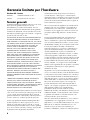 30
30
-
 31
31
-
 32
32
-
 33
33
-
 34
34
-
 35
35
-
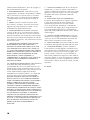 36
36
-
 37
37
-
 38
38
-
 39
39
-
 40
40
-
 41
41
-
 42
42
-
 43
43
-
 44
44
-
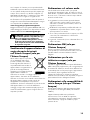 45
45
-
 46
46
-
 47
47
-
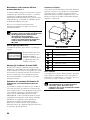 48
48
-
 49
49
-
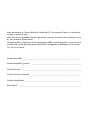 50
50
-
 51
51
-
 52
52
-
 53
53
-
 54
54
-
 55
55
-
 56
56
-
 57
57
-
 58
58
-
 59
59
-
 60
60
-
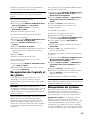 61
61
-
 62
62
-
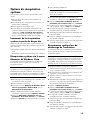 63
63
-
 64
64
-
 65
65
-
 66
66
-
 67
67
-
 68
68
-
 69
69
-
 70
70
-
 71
71
-
 72
72
HP TouchSmart IQ820 Bedienungsanleitung
- Typ
- Bedienungsanleitung
- Dieses Handbuch eignet sich auch für
in anderen Sprachen
Verwandte Artikel
-
HP Pavilion a6600 Desktop PC series Benutzerhandbuch
-
HP Pavilion Elite HPE-340ch Desktop PC Benutzerhandbuch
-
HP Compaq CQ2700 Desktop PC series Benutzerhandbuch
-
HP PAVILION SLIMLINE S3700 Bedienungsanleitung
-
Compaq COMPAQ CQ2200 Bedienungsanleitung
-
HP PAVILION SLIMLINE S3700 Bedienungsanleitung
-
HP EX490 Warranty
-
HP Data Vault 1.0TB Benutzerhandbuch
-
HP XW4600 WORKSTATION Bedienungsanleitung
-
HP Laser 408dn Printer Benutzerhandbuch